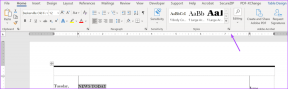Windows10ファイルエクスプローラーからOneDriveを削除する方法
その他 / / November 28, 2021
OneDriveは、Windows10の一部としてバンドルされている最高のクラウドストレージサービスの1つです。 One Driveは、デスクトップ、モバイル、Xboxなどのほとんどの主要なプラットフォームで利用できます。 そのため、Windowsユーザーは他のどのサービスよりもそれを好みます。 しかし、ほとんどのWindowsユーザーにとって、OneDriveは単に気を散らすものであり、サインインなどの不要なプロンプトでユーザーを悩ませているだけです。 最も注目すべき問題は、ユーザーが何らかの方法でシステムから完全に非表示または完全に削除したいファイルエクスプローラーのOneDriveアイコンです。
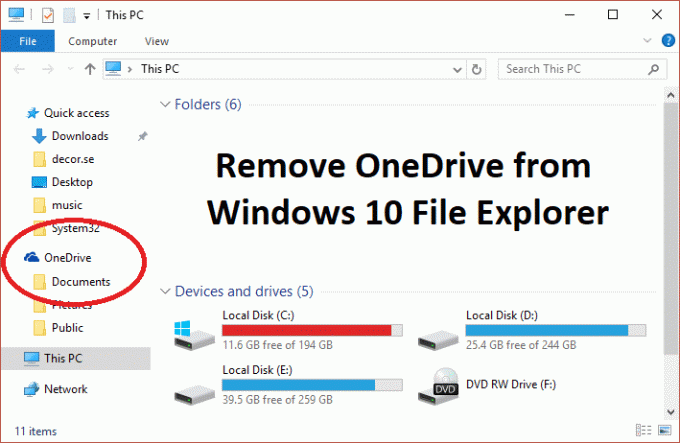
問題は、Windows 10にシステムからOneDriveを非表示にするか削除するオプションが含まれていないことです。そのため、 OneDriveを完全に削除、非表示、またはアンインストールする方法を示すこの記事をまとめました。 PC。 したがって、時間を無駄にすることなく、以下の手順を使用してWindows10ファイルエクスプローラーからOneDriveを削除する方法を見てみましょう。
コンテンツ
- Windows10ファイルエクスプローラーからOneDriveを削除する方法
- 方法1:Windows10ファイルエクスプローラーからOneDriveを非表示にする
- 方法2:Windows10ファイルエクスプローラーからOneDriveをアンインストールまたは削除する
- 方法3:グループポリシーエディターを使用してファイルエクスプローラーからOneDriveを非表示にする
Windows10ファイルエクスプローラーからOneDriveを削除する方法
必ず 復元ポイントを作成する と バックアップレジストリ、何か問題が発生した場合に備えて。
方法1:Windows10ファイルエクスプローラーからOneDriveを非表示にする
1. Windowsキー+ Rを押して、次のように入力します regedit Enterキーを押して、レジストリエディタを開きます。

2. 次のレジストリキーに移動します。
HKEY_CLASSES_ROOT \ CLSID \ {018D5C66-4533-4307-9B53-224DE2ED1FE6}
3. 次に、 {018D5C66-4533-4307-9B53-224DE2ED1FE6} キーを押してから、右側のウィンドウペインからダブルクリックします システム。 IsPinnedToNameSpaceTree DWORD。

4. 変更 DWORD 1からの値データ 0 [OK]をクリックします。
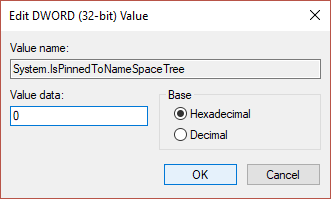
5. レジストリエディタを閉じ、PCを再起動して変更を保存します。
ノート: 将来、OneDriveにアクセスして変更を元に戻す必要がある場合は、上記の手順に従って、値Systemを変更します。 IsPinnedToNameSpaceTreeDWORDを0から1に戻します。
方法2:Windows10ファイルエクスプローラーからOneDriveをアンインストールまたは削除する
1. タイプ コントロールパネル Windows Searchでクリックし、それをクリックしてコントロールパネルを開きます。

2. 次に、をクリックします プログラムをアンインストールする 見つけて Microsoft OneDrive リストにあります。
![コントロールパネルから[プログラムのアンインストール]をクリックします。 | Windows10ファイルエクスプローラーからOneDriveを削除する方法](/f/0b828913abcbd823cb95a86728ab16eb.jpg)
3. Microsoft OneDriveを右クリックして、 アンインストール。

4. 画面の指示に従って、システムからOneDriveを完全にアンインストールします
5. PCを再起動して変更を保存すると、 OneDriveをWindows10ファイルエクスプローラーから完全に削除します。
ノート: 将来OneDriveを再インストールする場合は、PCのアーキテクチャに応じて次のフォルダーに移動します。
64ビットPCの場合:C:\ Windows \ SysWOW64 \
32ビットPCの場合:C:\ Windows \ System32 \
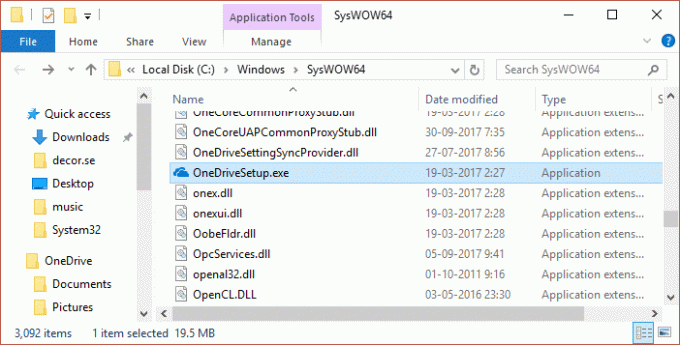
今探してください OneDriveSetup.exe、次にそれをダブルクリックしてセットアップを実行します。 画面の指示に従って、OneDriveを再インストールします。
方法3:グループポリシーエディターを使用してファイルエクスプローラーからOneDriveを非表示にする
ノート: この方法は、Windows HomeEditionバージョンでは機能しません。
1. Windowsキー+ Rを押して、次のように入力します gpedit.msc Enterキーを押して、グループポリシーエディターを開きます。

2. 次に、gpeditウィンドウで次のパスに移動します。
コンピューターの構成>管理用テンプレート> Windowsコンポーネント> OneDrive
3. 左側のウィンドウペインからOneDriveを選択してから、右側のウィンドウペインで[ファイルストレージにOneDriveを使用しないようにする" ポリシー。

4. ポリシー設定ウィンドウから選択します 有効 チェックボックスをオンにして、[OK]をクリックします。

5. これにより、OneDriveがファイルエクスプローラーから完全に非表示になり、ユーザーはOneDriveにアクセスできなくなります。
6. PCを再起動して、変更を保存します。
おすすめされた:
- 修正コンピューターがWindows10でランダムに再起動する
- フォルダのプロパティに[共有]タブがないのを修正する方法
- Windows10でマウスカーソルが消える問題を修正
- 右クリックのコンテキストメニューからオプションで開くことができない問題を修正
それはあなたが首尾よく学んだことです Windows10ファイルエクスプローラーからOneDriveを削除する方法 ただし、この投稿に関してまだ質問がある場合は、コメントのセクションでお気軽に質問してください。